
Jos täydellinen oikeinkirjoitus ei ole asiantuntemusta, ammattimaiset sähköpostit voivat olla jotain minfield. Kukaan ei halua, että heidän viestintäänsä on kirjoitusvirheitä jäljellä, joten anna Microsoftin Outlook auttaa automaattisesti oikeinkirjoittamalla sähköposteja ennen niiden lähettämistä.
Paras tapa käsitellä kirjoitusvirheitä sähköpostilla ei ole tehdä niistä ensinnäkin, ja tätä varten näkymät voivat auttaa. Microsoft Outlook -asiakkaalla on asetus, joka pakottaa oikeinkirjoituksen, kun napsautat "Lähetä" -painiketta. Jos virheitä ei löydy, sähköposti lähetetään normaaliksi. Jos oikeinkirjoitusvirhe löytyy, Outlook antaa sinulle mahdollisuuden korjata sen ennen kuin sähköposti lähetetään.
Jos haluat ottaa tämän asetuksen käyttöön, avaa Outlook Desktop -sovellus ja napsauta Tiedostoa ja GT; Vaihtoehtoja.
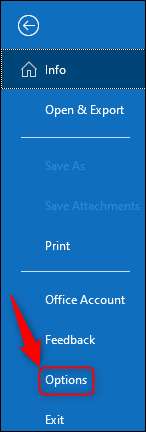
Postissa & GT; Kirjoita viestit-osio, vaihda "Tarkista aina oikeinkirjoitus ennen lähettämistä" valintaruutu.
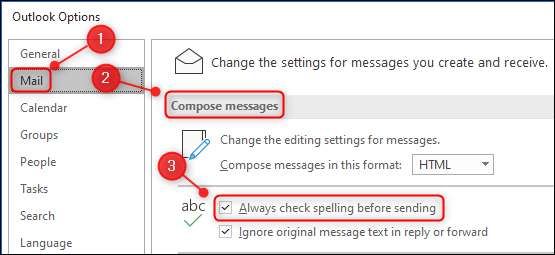
Klikkaa "OK" oikeassa alakulmassa tallentaaksesi ja sulkea "Asetukset" -paneelia.
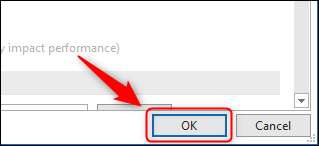
Ja se on kaikki siellä. Nyt kun klikkaamme "Lähetä" sähköpostilla, jossa on oikeinkirjoitusvirhe, Microsoft Outlook noutaa sen ja antaa meille mahdollisuuden muuttaa sitä.
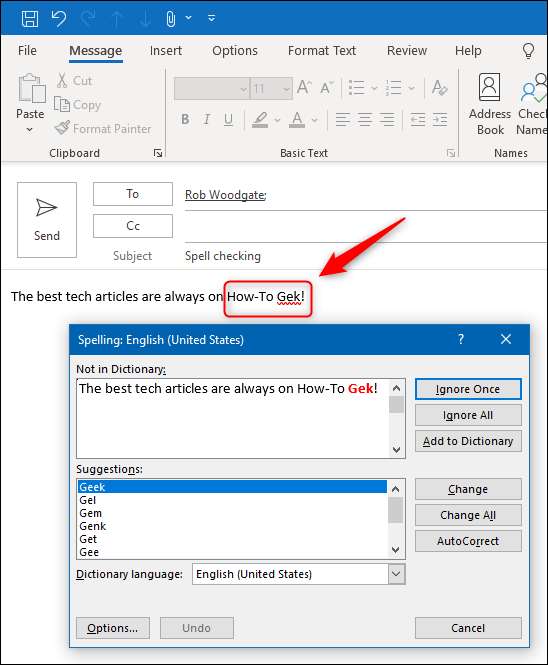
Jos havaitset jotain sähköpostiviestissä, että oikeinkirjoituksen tarkistus ei ole noussut ja haluat muuttaa sitä, napsauta "Peruuta".
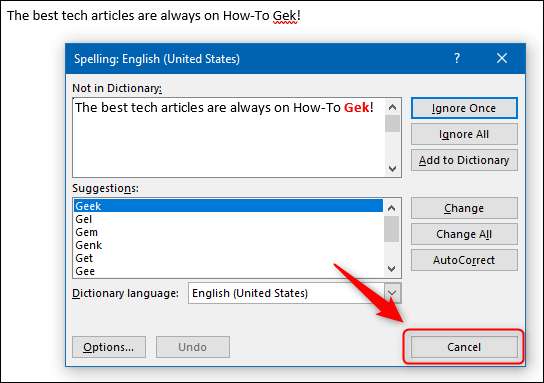
Tämä avaa valintaikkunan, jonka avulla voit peruuttaa sähköpostin lähettämisen. Napsauta "Ei", jos haluat lopettaa sähköpostin lähettämisen.
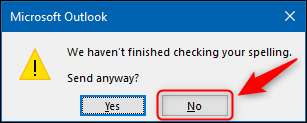
Varoitus: Oikeinkirjoituksen tarkistus ei poimi vääriä sanoja, vain sanoja, joita ei ole kirjoitettu oikein. Joten jos tarkoitit kirjoittaa "geek", mutta kirjoitti "kreikkalaisen" sen sijaan oikeinkirjoituksen tarkistus ei poimi sitä, koska "kreikka" on oikein kirjoitettu sana.Tämä tarkoittaa, että oikeinkirjoituksen tarkistus voi vain estää oikeinkirjoitusvirheitä, ei kirjoita virheitä. Jos haluat olla täysin varma, että sähköpostit on kirjoitettu oikein, paras tapa tehdä se on oikolukea niitä ennen painamalla ”Send”.







